
Talaan ng mga Nilalaman:
- Hakbang 1: Ginamit ang Hardware at Mga Materyales
- Hakbang 2: Paggawa ng Mga Goggles ng Head ng Eraser Mula sa Cardboard
- Hakbang 3: Mga Diagram ng Mga Kable para sa Transmitter (Mga Pambura ng Salaming Pangulo)
- Hakbang 4: Code ng Transmitter (Eraser Head Goggles)
- Hakbang 5: Mga Diagram ng Mga Kable para sa Tagatanggap
- Hakbang 6: Code ng Tagatanggap
- Hakbang 7: Pag-set up ng Servo
- Hakbang 8: Tapusin
- May -akda John Day [email protected].
- Public 2024-01-30 13:11.
- Huling binago 2025-01-23 15:12.



Kung nabasa mo ang aking manga akademya ng bayani o pinapanood ang aking bayani na akademya ng anime, dapat mong malaman ang isang charracter na nagngangalang shota aizawa. Si Shota Aizawa na kilala rin bilang Eraser Head, ay isang Pro Hero at guro sa homeroom ng Class 1-A ng U. A. Ang Quirk ng Shota ay nagbibigay sa kanya ng kakayahang mawala ang Quirk ng ibang tao sa pamamagitan ng pagtingin sa gumagamit. Ang kanyang kakayahan ay nagdi-deactivate kung kumurap si Shota o kung hadlang ang kanyang linya ng paningin. Ang Pambura ng Ulo ay maaaring makilala ng mga dilaw na salaming de kolor na isinusuot niya sa kanyang leeg, na itinago ng kanyang scarf. Inilalagay lamang niya ang mga ito sa isang away dahil kinumpleto nila ang Quirk ng Shota.
Naging inspirasyon ako mula sa charracter na ito at nais kong makontrol ang kasangkapan tulad ng lampara sa aking bahay nang may kurap ng mata. Ang pamamaraang ito ng pagkontrol sa appliance (Lamp) na may blink ng mata ay magiging kapaki-pakinabang lalo na para sa isang malawak na hanay ng mga tao, simula sa mga halos ganap na naparalisa sa ganap na malusog na mga tao.
Hakbang 1: Ginamit ang Hardware at Mga Materyales
Arduino Uno:
II
Arduino nano:
||
9v baterya:
||
Lumipat:
||
Jumper wires:
||
Lalaki DC Barrel Jack Adapter para sa Arduino:
||
MG955 Servo Motor:
||
Mini Breadboard:
||
9v Battery Clip Connector:
||
Cardboard:
Module ng IR Sensor:
||
NRF24L01 + 2.4GHz Wireless RF Transceiver Module:
||
AC 100-240V hanggang DC 5V 2A Power Supply Adapter:
||
Velco Strap:
Hot Glue Gun:
||
Soldering Iron Kit:
||
Hakbang 2: Paggawa ng Mga Goggles ng Head ng Eraser Mula sa Cardboard
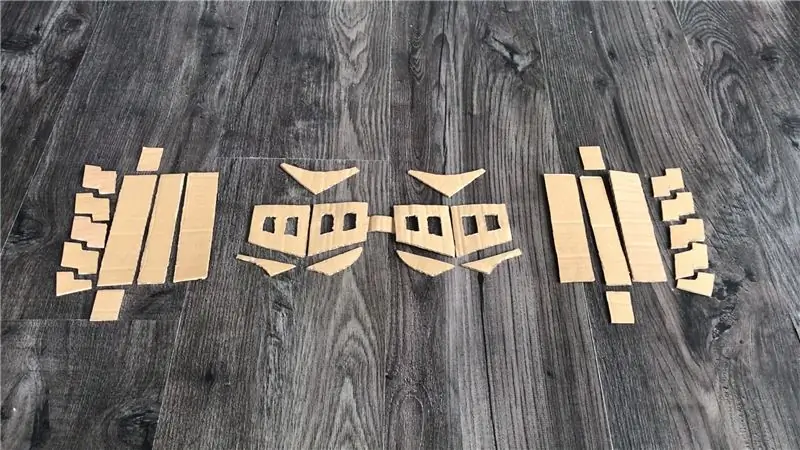
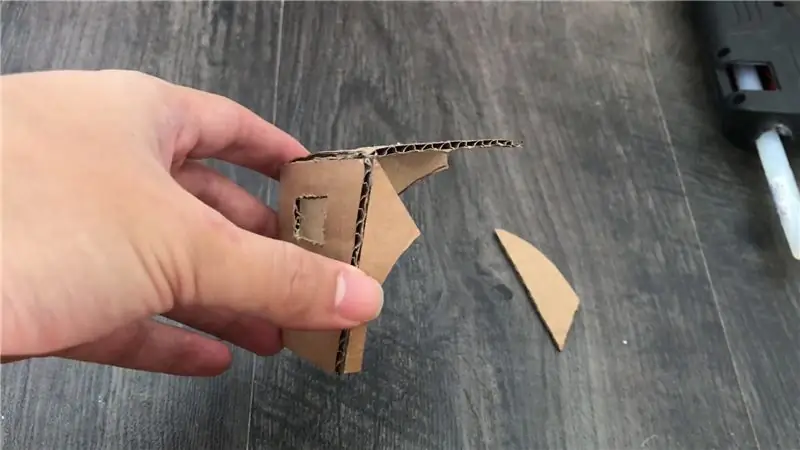
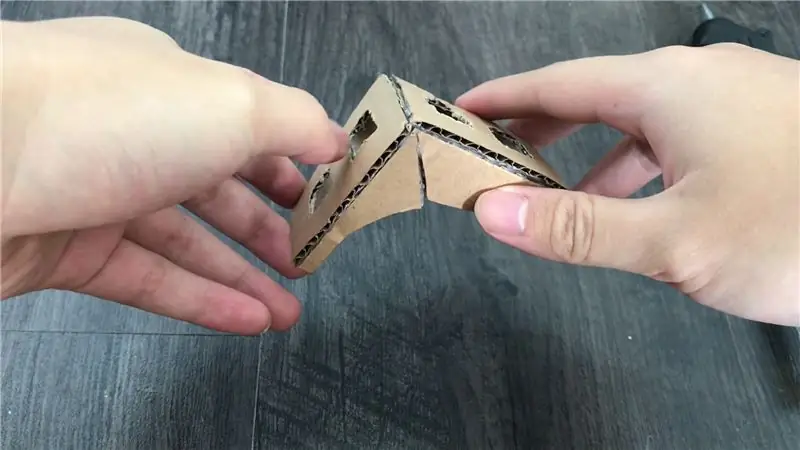

- Ilatag ang mga cut-out tulad ng ipinakita sa larawan
- Pagpupulong na may mainit na pandikit
- Kulayan ang mga salaming de kolor na may dilaw na spraycan
- Hayaan itong dray
Hakbang 3: Mga Diagram ng Mga Kable para sa Transmitter (Mga Pambura ng Salaming Pangulo)
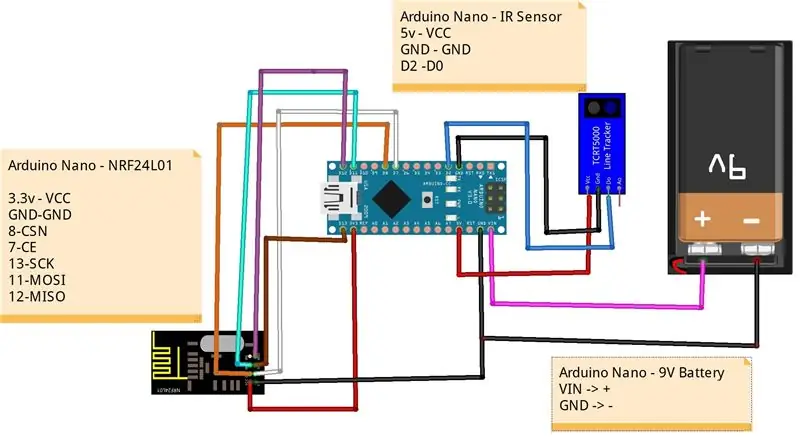

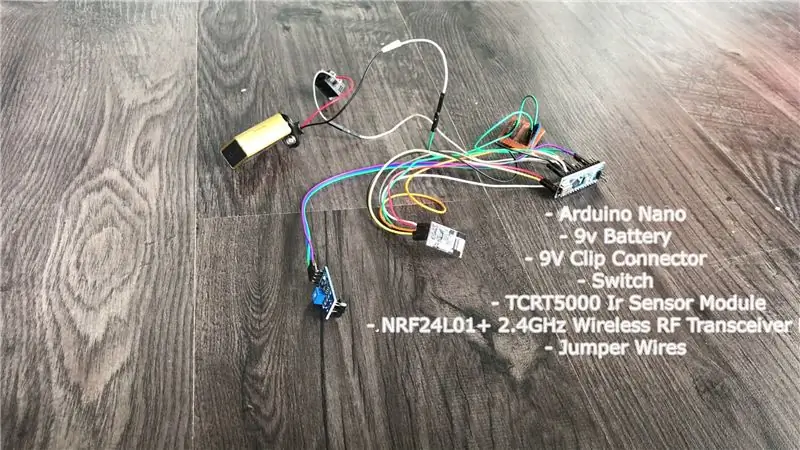

Ipinapakita ng sumusunod na imahe ang kumpletong diagram ng mga kable ng transmitter gamit ang Arduino Nano. Matapos ikonekta ang lahat ng mga sangkap pagkatapos ay ipinasok ko ang lahat ng mga sangkap na ito sa enclosure at tinatakan ito ng kumpleto gamit ang hotglue.
Nakita ng Ir sensor ang blink upang lumipat SA lampara at kung nakita ng sensor ng ir ang blink muli ang OFF ay OFF. Ang NRF24L01 2.4 GHz Transceiver Module ay maaaring magamit para sa mga wireless na komunikasyon hanggang sa 100 metro. Ang operating boltahe ng module ay mula 1.9 hanggang 3.6V, ngunit ang magandang bagay ay pinahihintulutan ng iba pang mga pin ang 5V lohika. Nakikipag-usap ang module gamit ang SPI protocol. Dapat mong tingnan ang arduino pin konektor na modelo ng mga SPI pin.
Hakbang 4: Code ng Transmitter (Eraser Head Goggles)
Ang kailangan mong gawin ay i-install ang RF24 Library. Makakakuha ka ng isang error kung hindi mo mai-install.
Kung nais mong magdagdag ng isang bagong library sa iyong Arduino IDE. Pumunta sa direktoryo kung saan mo nai-download ang ZIP file ng library. I-extract ang ZIP file kasama ang lahat ng istraktura ng folder sa isang pansamantalang folder, pagkatapos ay piliin ang pangunahing folder, na dapat mayroong pangalan ng library. Kopyahin ito sa folder na "mga aklatan" sa loob ng iyong sketchbook. Ikonekta ang arduino nano at i-upload ang naibigay na programa sa iyong arduino nano.
Code
Hakbang 5: Mga Diagram ng Mga Kable para sa Tagatanggap
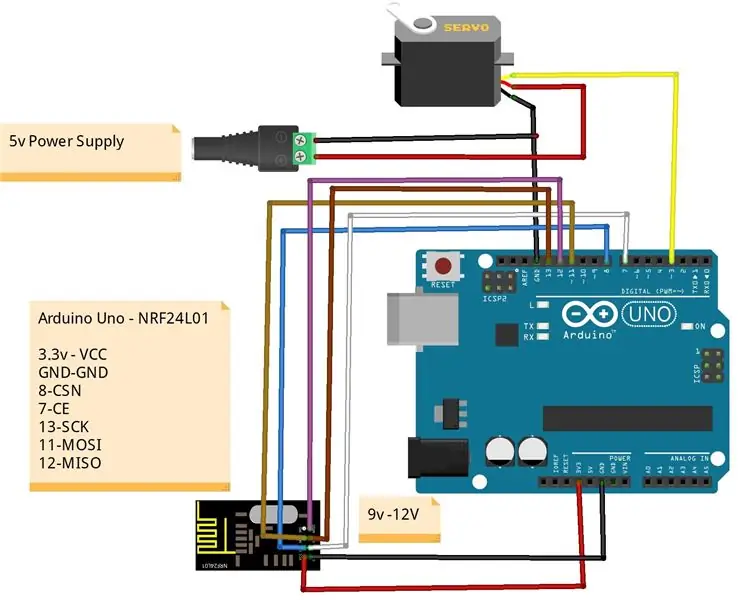

Kapag lumilipat ng isang servo motor na may Arduino, tulad ng ibang mga motor, halos imposibleng gumuhit ng boltahe o kasalukuyang mula sa Arduino. Sa kasong ito, maaari kang kumuha ng panlabas na suplay ng kuryente at magpadala lamang ng mga signal ng control ng anggulo mula sa Arduino upang makontrol ang servo motor.
Halimbawa, ang Arduino UNO R3, ay may I / O pin (digital / analog pin) na gumuhit ng humigit-kumulang 20mA mula sa bawat indibidwal na pin (na may posibilidad na makapinsala kung 40 mA +). Kahit na ang operating boltahe ng servo motor ay 5V, dahil ang suplay ng kuryente mula sa digital / analog pin ay hindi sapat sa kasalukuyang kuryente, maaaring masira ang servo motor at Arduino. Sa kaso ng isang motor na servo ng MG995 na may operating boltahe na 5-7 V, kinakailangang magbigay ng lakas sa servo motor na hiwalay mula sa Arduino tulad ng ipinakita sa circuit diagram sa ibaba.
Hakbang 6: Code ng Tagatanggap
Ikonekta ang arduino ang PC gamit ang USB cable at i-upload ang naibigay na programa sa iyong arduino uno.
Code
Hakbang 7: Pag-set up ng Servo


Gumamit ako ng isang dobleng tape upang ikabit ang aparato sa switch ng ilaw. Kapag tapos ka na, subukan upang makita kung gumagana nang tama ang servo motor at binuksan / patayin nito ang ilaw
Hakbang 8: Tapusin

Gumagana ba? Mabuti! Inaasahan kong nasiyahan ka sa proyektong Arduino na ito at may natutunan na bago. Maaari kang mag-subscribe sa aking channel para sa suporta.
Salamat.
Inirerekumendang:
Paano Makontrol ang isang GoPro Hero 4 Gamit ang isang RC Transmitter: 4 Mga Hakbang (na may Mga Larawan)

Paano Makontrol ang isang GoPro Hero 4 Gamit ang isang RC Transmitter: Ang layunin para sa proyektong ito ay upang makontrol nang malayuan ang isang GoPro Hero 4 sa pamamagitan ng isang RC Transmitter. Gagamitin ng pamamaraang ito ang built-in na GoPro sa Wifi & HTTP API para sa pagkontrol sa aparato & ay inspirasyon ng PROTOTYPE: PINAKA MALIIT AT PINAKA PINAKA
Kinokontrol ng Wifi ang 12v Led Strip Gamit ang Raspberry Pi Sa Tasker, Pagsasama ng Ifttt .: 15 Mga Hakbang (na may Mga Larawan)

Kinokontrol ng Wifi ang 12v Led Strip Gamit ang Raspberry Pi Sa Tasker, Pagsasama ng Ifttt .: Sa proyektong ito ipapakita ko sa iyo kung paano makontrol ang isang simpleng 12v analog led strip sa wifi gamit ang isang raspberry pi. Para sa proyektong ito kakailanganin mo: 1x Raspberry Pi (I gumagamit ako ng isang Raspberry Pi 1 Model B +) 1x RGB 12v Le
Pag-switch ng Kinokontrol na Boses Gamit ang Alexa at Arduino: 10 Hakbang (na may Mga Larawan)

Voice Controlled Switch Gamit ang Alexa at Arduino: Ang pangunahing layunin ng proyektong ito ay upang magamit ang sensor ng temperatura upang makontrol ang switch (relay) upang i-on o i-off ang aparato. Listahan ng mga materyales na 12V Relay Module == > $ 4.2 Arduino uno == > $ 8 DHT11 temperatura sensor == > $ 3 ESP8266 Modul
Bluetooth Remote Controlled Light Switch - Retrofit. Gumagana pa rin ang Light Switch, Walang Dagdag na Pagsulat .: 9 Mga Hakbang (na may Mga Larawan)

Bluetooth Remote Controlled Light Switch - Retrofit. Gumagana Pa rin ang Light Switch, Walang Extra Writing: Update 25 Nobyembre 2017 - Para sa isang bersyon ng Mataas na Kapangyarihan ng proyektong ito na makokontrol ang kilowatts ng pag-load tingnan ang Retrofit BLE Control sa Mga Mataas na Load ng Kuryente - Walang Kinakailangan na Dagdag na Mga Kable sa Update Nobyembre 15, 2017 - Ang ilang mga board na BLE / software ay nagtatampok ng deli
Kontrolin ang Arduino Gamit ang Smartphone Sa pamamagitan ng USB Gamit ang Blynk App: 7 Mga Hakbang (na may Mga Larawan)

Kontrolin ang Arduino Gamit ang Smartphone Sa Pamamagitan ng USB Sa Blynk App: Sa tutorial na ito, matututunan namin kung paano gamitin ang Blynk app at Arduino upang makontrol ang lampara, ang kumbinasyon ay sa pamamagitan ng USB serial port. Ang layunin ng pagtuturo na ito ay upang ipakita ang pinakasimpleng solusyon sa malayo-pagkontrol ng iyong Arduino o c
